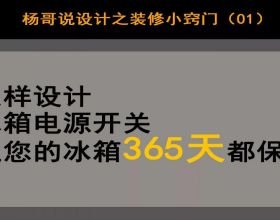Apple 終於向公眾釋出了macOS Monterey。此更新帶有多項新功能,包括用於通知的焦點模式、SharePlay、實時文字等。另一個新功能是無需安裝任何第三方應用程式即可從 iPhone 或 iPad 到 Mac 的 AirPlay,因此請繼續閱讀我們詳細介紹如何使用此功能的內容。
AirPlay 是 Apple 建立的一種無線協議,用於將音訊和影片從一個裝置傳輸到另一個裝置,例如 Apple TV 或 HomePod。現在有了 macOS Monterey,使用者可以輕鬆地將他們的 Mac 變成 AirPlay 伺服器。換句話說,您可以播放一首歌曲,甚至可以共享您的 iPhone 或 iPad 螢幕並在 Mac 上進行流式傳輸。
相容的 Mac 機型
首先,如果你想在 Mac 上使用 AirPlay,你需要有一臺相容的 Mac。並非每臺可以執行 macOS Monterey 的 Mac 都支援這項新功能,因此請檢視下面的列表,看看您的 Mac 是否可以用作 AirPlay 伺服器:
- 2018 年 MacBook Pro 及更新機型
- 2018 年 MacBook Air 及更新機型
- 2019 年 iMac 及更新機型
- 2017 年 iMac Pro
- 2019 年 Mac Pro
- 2020 年 Mac mini
4 年前,iOS 正式引入了 AirPlay。但是,只有下面列出的裝置才能以更高的質量和解析度傳輸內容:
- iPhone 7 及更新機型
- iPad Pro(第 2 代)及更新機型
- iPad Air(第 3 代)及更新機型
- iPad(第 6 代)及更新機型
- iPad mini(第 5 代)及更新機型
如何 AirPlay 從 iOS 到 Mac
從理論上講,一旦您在受支援的 Mac 上安裝了 macOS Monterey,就不需要從 iOS 裝置到計算機的 AirPlay。
在 iPhone 或 iPad 上,在控制中心或支援的應用程式中查詢 AirPlay 按鈕。如果您想透過 AirPlay 共享裝置的螢幕,請點選控制中心中的螢幕映象切換。然後從 AirPlay 列表中選擇您的 Mac。幾秒鐘後,內容應以無線方式流式傳輸到您的計算機。
如何手動啟用或禁用 AirPlay to Mac
如果由於某種原因 AirPlay to Mac 無法正常工作,或者如果您想禁用該功能,Apple 會在 macOS 設定中提供一個選項來執行此操作。首先,開啟系統偏好設定的應用程式,然後單擊共享選項。
在服務列表中查詢 AirPlay Receiver。在那裡,您可以取消選中該框以禁用 Mac 的 AirPlay。還有一些設定可以將 AirPlay 僅限於註冊到您的 Apple ID 的其他裝置或同一網路上的任何人。還可以設定密碼以啟用 AirPlay 到 Mac。
值得一提的是,AirPlay to Mac 也可以使用 USB 電纜透過有線的方式工作。Apple 表示,當您需要低延遲或無法訪問 Wi-Fi 網路時,建議使用電纜。對於那些擁有 AirPlay 2 相容揚聲器的使用者,Mac 還可以用作另一個 AirPlay 2 揚聲器,透過多個房間音訊選項同時播放歌曲或播客。